近日有用户前来咨询关于win10连手机热点自动断开怎么办的情况,想必很多朋友也遇到过,不知道大家是如何解决的呢?相信大家都想知道更多的解决方法,下面小白...
近日有用户前来咨询关于win10连手机热点自动断开怎么办的情况,想必很多朋友也遇到过,不知道大家是如何解决的呢?相信大家都想知道更多的解决方法,下面小白和大家分享下win10连手机热点自动断开的详细图文教程。
1、首先点击右下角的“网络”,再点击“网络和Internet设置”。

2、进入后点击左侧的移动热点,将右侧的在允许其他设备激活热点中的按钮开启即可。
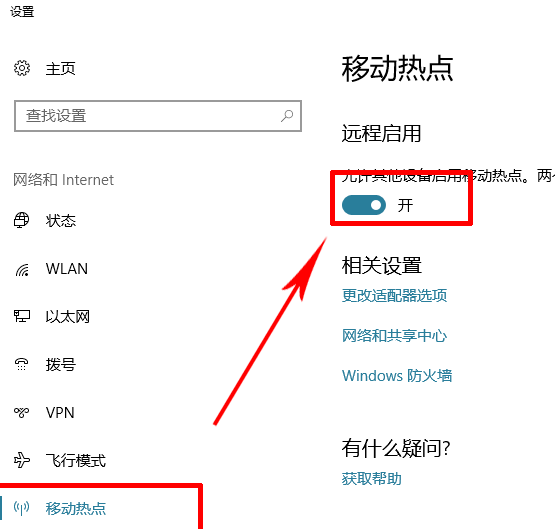
3、再点击以太网,点击更改适配器选项。

4、进入后找到[Qualcomm Atheros AR5BWB222无线网络适配器]的虚拟网卡,右键单击将其打开,然后选择属性。

5、再点击配置按钮,点击电源选项取消允许计算机关闭此设备以节约电源(A)。

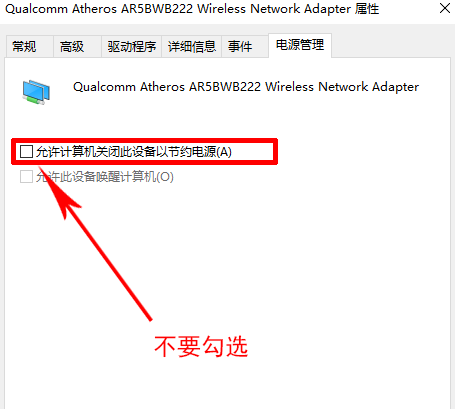
好啦,以上内容就是“win10连手机热点自动断开的解决办法”,希望能够帮助到广大的用户们,谢谢阅读~
win10更新后无法连接到这个网络怎么解决
当我们使用win10时,可能会遇到win10更新后无法连接到这个网络时,我们该怎么办呢,还不知道的小伙伴跟小编一起来看win10网络通但不能上网解决方法吧.


